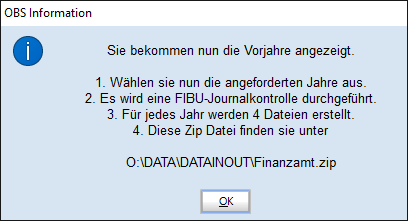OBS/System/Sonderprogramme: 2-Finanzamtexport: Unterschied zwischen den Versionen
Hubert (Diskussion | Beiträge) Keine Bearbeitungszusammenfassung |
KKeine Bearbeitungszusammenfassung |
||
| (8 dazwischenliegende Versionen von 2 Benutzern werden nicht angezeigt) | |||
| Zeile 23: | Zeile 23: | ||
{{Hinweis| Gespeichert werden die Daten in Ihrem OBS-Ordner unter ...\data\DataInOut. Hier wird ein Zip-Archiv mit vier Dateien pro Jahr angelegt. Die Dateien heißen "Gegenkonten", "Steuerschluessel", "Journal" und "Kontenplan". Vorangestellt ist Ihnen jeweils das Jahr (bei Vorjahren), z. B. "JAHR_2010_Journal", oder "Aktuell_" für das aktuelle Jahr, z. B. "Aktuell_Journal". Es wird immer ein Jahr zur Zeit exportiert. Wenn ein Jahr abgeschlossen ist, dann können Sie in der Auswahl ein weiteres Jahr auswählen. Dies wird dann mit in dem erstellten Zip-Archiv gespeichert. Wenn sie ein Jahr ein zweites Mal auswählen werden die Daten automatisch überschrieben. Wenn die Daten in Ihrer Form nicht verändert werden sollen oder zu einem späteren Zeitpunkt unverändert benötigt werden, dann benennen Sie die Datei um oder kopieren Sie sie an einen anderen Ort.}} | {{Hinweis| Gespeichert werden die Daten in Ihrem OBS-Ordner unter ...\data\DataInOut. Hier wird ein Zip-Archiv mit vier Dateien pro Jahr angelegt. Die Dateien heißen "Gegenkonten", "Steuerschluessel", "Journal" und "Kontenplan". Vorangestellt ist Ihnen jeweils das Jahr (bei Vorjahren), z. B. "JAHR_2010_Journal", oder "Aktuell_" für das aktuelle Jahr, z. B. "Aktuell_Journal". Es wird immer ein Jahr zur Zeit exportiert. Wenn ein Jahr abgeschlossen ist, dann können Sie in der Auswahl ein weiteres Jahr auswählen. Dies wird dann mit in dem erstellten Zip-Archiv gespeichert. Wenn sie ein Jahr ein zweites Mal auswählen werden die Daten automatisch überschrieben. Wenn die Daten in Ihrer Form nicht verändert werden sollen oder zu einem späteren Zeitpunkt unverändert benötigt werden, dann benennen Sie die Datei um oder kopieren Sie sie an einen anderen Ort.}} | ||
== | === Daten-Konvertierung für das Finanzamt === | ||
Wenn Sie die Daten exportiert haben müssen diese noch für das Finanzamt aufbereitet werden. Informationen dazu siehe [[OBS/System/Datenschnittstelle für Prüfungssoftware der Finanzbehöre|Datenschnittstelle für Prüfungssoftware der Finanzbehöre]]. | Wenn Sie die Daten exportiert haben müssen diese noch für das Finanzamt aufbereitet werden. Informationen dazu siehe [[OBS/System/Datenschnittstelle für Prüfungssoftware der Finanzbehöre|Datenschnittstelle für Prüfungssoftware der Finanzbehöre]]. | ||
Aktuelle Version vom 17. November 2022, 10:06 Uhr
- Übersicht
- 1 - Import
- OBS/System/Sonderprogramme: 10 - Desktop-Heap für interaktive Fenster setzen
- 2.0 - Finanzamtexport
- 2.1 - Finanzamtexport Kassenjournal
- 3 - Eigenlieferung Erfassen
- 4 - IBAN/BIC Konvertierung
- 7 - OBS DB Speed Test
- 8 - OBS CPU Speed Test
- 9 - Jahre aus der Auftragsbearbeitung archivieren
- A - Waage Input/Output
- B - Gegenkonten/Output
- C - Postversand exportieren
- D - Journaldaten aus PCAS übernhemen
- E - Aus UGL-Datei Angebot erstellen
- F - Inventurüberblick ausdrucken
- G - Vk-Preis von Datanorm-Artikel anpassen
- H - Überprüfung der Kalenderwochen-Verwaltung
- I - UMB-Lohndaten übernehmen
- J - Druckernamen ausgeben
- K - OP´s aus dem Vorjahr holen
- L - Inventur per EAN-Scanner
- M - Abgleich der Konten und der offenen Posten
- O - Artikelpflege im Scheduler anzeigen
- P - Mehrwertsteuerwechsel
- Q - Artikel verschmelzen
- R - OBS zum Standard E-Mail-Programm machen
- R1 - Listen Felder Import
- S - Allgemeine OBS-Update-Informationsmail
- SB - Script-Bibliothek
- T - Individueller Artikelimport
- U - DATANORM Export
- V - OpenBooks Export
- X - Aktuelles Jahr für Inventurbew. sichern
- Y - Dokumenteverwaltung Import
- Z - Init Installations-Macros abrufen
- Datenschnittstelle für Prüfungssoftware der Finanzbehörde
- Tasten und Schaltflächen
- OBS Level System
2 - Finanzamtexport
Dieses Programm erstellt ihnen eine Zip-Datei bestehen aus 4 Dateien für das angegebene Jahr. Zum Finanzamtexport gelangen sie über System: ,Unterpunkt: Sonderprogramme, Unterpunkt: Finanzamtexport. Alternativ können sie in der Systemmaske die Tasten J → 2 drücken um zu dem Programm zu gelangen und dieses dann mit ↩ Enter zu starten.
Nach Aufruf öffnet sich eine Maske, in der der Finanzamtexport bestätigt werden muss:
- Ja führt den Vorgang aus.
- Nein bricht den Vorgang ab.
Nach dem Bestätigen (Ja-Button) öffnet sich folgende Maske:
Dort ist auch das Speicherverzeichnis der Zip-Datei angegeben!
Drücken sie nun auf OK.
Nun wählen Sie ihr Jahr aus und bestätigen Sie mit ↩ Enter.
Das Programm erstellt nun eine Zip-Datein in das angegebene Verzeichnis.
Daten-Konvertierung für das Finanzamt
Wenn Sie die Daten exportiert haben müssen diese noch für das Finanzamt aufbereitet werden. Informationen dazu siehe Datenschnittstelle für Prüfungssoftware der Finanzbehöre.